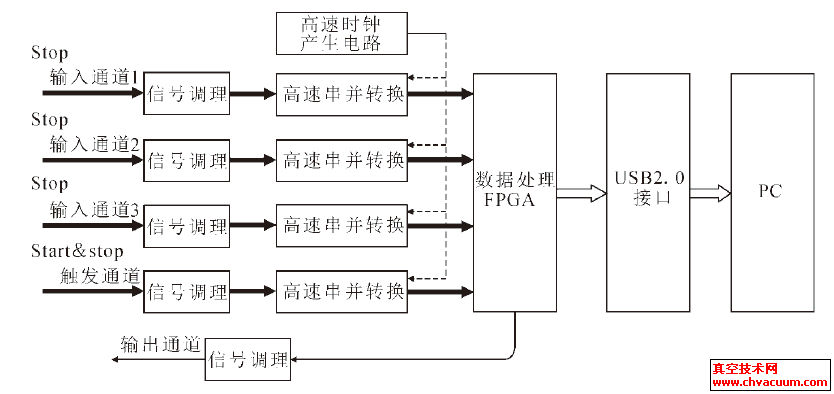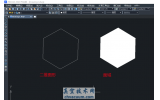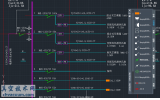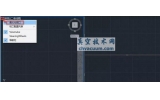CAD填充如何编辑?CAD中编辑填充的方法
CAD中填充的编辑包括填充比例、图案等相关参数的调整以及填充边界的调整。在选中填充或双击填充后会打开填充对话框或命令面板,就可以调整填充的参数,这些参数的设置跟创建填充时是一样的。这里重点要介绍的是填充边界,也就是填充范围的调整。
填充可以用线进行修剪,但这并不是常规的填充编辑方法,更常用的是直接调整填充边界线。
调整关联的边界线
当我们创建填充的时候,填充默认是与选定的边界线关联的,也就是说填充图案的边界会自动匹配选定的边界线,我们调整边界线的位置或形状的时候,填充就会跟随变化。

因为填充默认与边界线关联,大家也已经习惯了,因此通常直接调整图形,所以不太关注怎么去编辑填充。
在CAD软件高版本为了更方便大家选择和调整边界,当我们选择填充时,会自动将关联的边界一起选中。
编辑不关联填充的边界
如果创建填充的时候没有选择关联,或者填充后删除了边界或单独移动了填充,填充都不再与边界线关联,调整边界线将填充将不再跟随变化。在CAD高版本可以直接对填充边界的夹点进行编辑。
但低版本,比如CAD2006、2007版不支持填充的夹点编辑,如果填充已经没有关联边界,就没有办法调整边界形状了,只能重新生成填充边界,然后再通过调整边界线来编辑填充。

虽然重新生成了边界,但边界跟原始边界还是不太一样,原来中间是一个圆,重新生成的边界却变成了两段圆弧组成的多段线。
高版本不用打开填充对话框和填充面板,选定填充后,在右键菜单中就可以选择“生成边界”,而且生成的边界还原度更高,圆或样条曲线都不会变成多段线。
选择新的边界线
高版本中不仅可以编辑填充边界的夹点,生成边界,而且还可以给填充选择新的边界。
有些图纸中填充没有关联边界了,但填充在某些CAD版本中打开不正常,也不妨重新生成填充边界,看看边界有什么问题,处理好边界问题后,填充就恢复正常,如果不能直接恢复正常,可以重新填充一次看是否能正常。